
酷狗音乐如何下载MV到U盘(酷狗音乐下载MV到U盘方法)
时间:2022-10-20作者:JOE
酷狗音乐如何下载MV到U盘(酷狗音乐下载MV到U盘方法),具体是如何操作的呢,一起去看看吧。
1、首先需要进入到酷狗音乐的主界面,之后在上方的搜索栏中搜索想要进行下载MV的歌曲或歌手信息,之后将会相关的搜索结果,如下图所示:
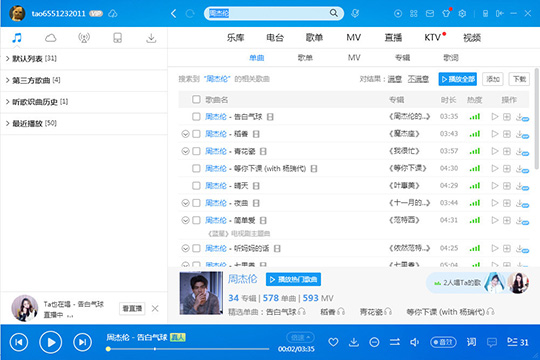
2、点击上方的MV栏目选项,将鼠标放到MV歌曲上,点击出现的“下载”图标选项即可进行MV的下载,如下图所示:
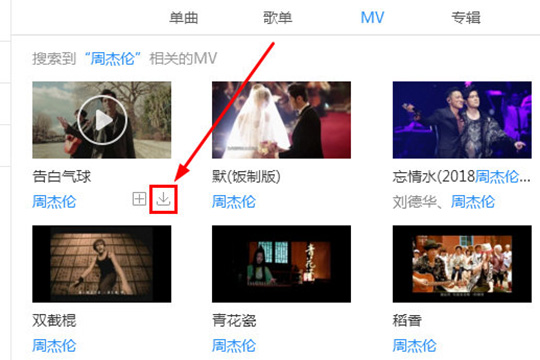
3、将会出现下载窗口界面,可以根据自己需求选择MV资源进行下载,不过想要下载1080P高清的MV则需要办理SVIP才可以,选择完毕之后选择下载地址,如下图所示:
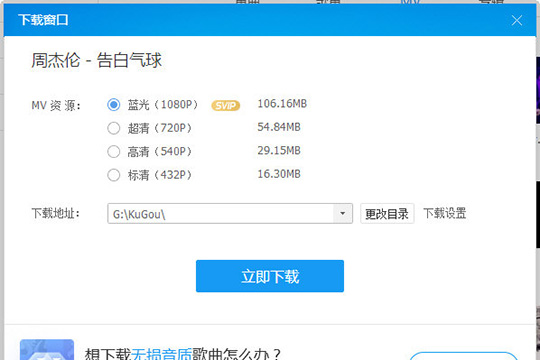
4、在选择之前可以将U盘插入到电脑中,就可以直接将此MV下载到U盘之后,之后点击“立即下载”进行下载,如下图所示:

5、如果在上一步没有下载到U盘,那么没关系,直接进入到“我的下载”栏目中找到已经下载的MV,将鼠标放到此MV上,点击出现的“打开文件所在目录”选项即可进入到本地的下载文件夹目录,如下图所示:

6、打开文件夹之后可以看到刚刚下载的MV视频,只需要将此MV文件进行复制,然后打开U盘的文件夹进行粘贴即可,这样你就可以随时随地打开U盘观看MV啦!如下图所示:












